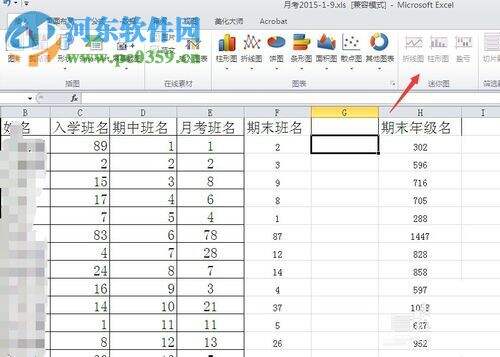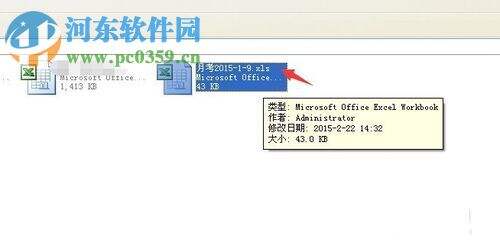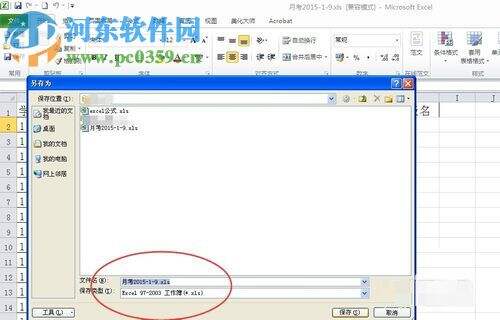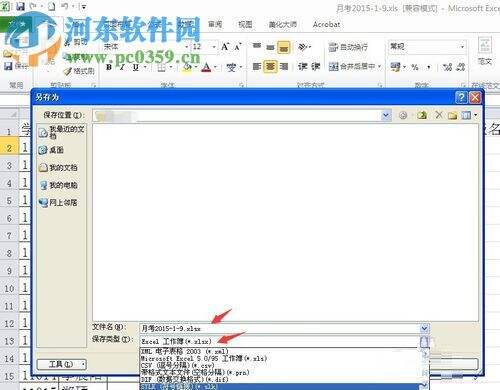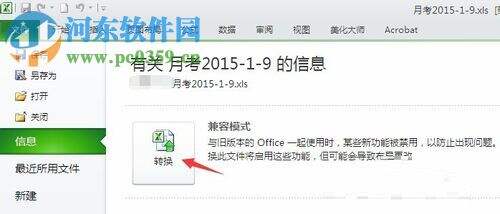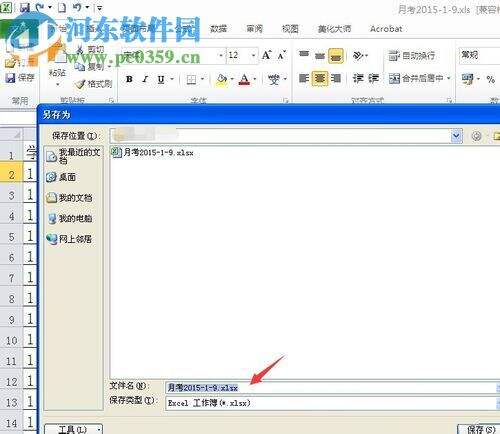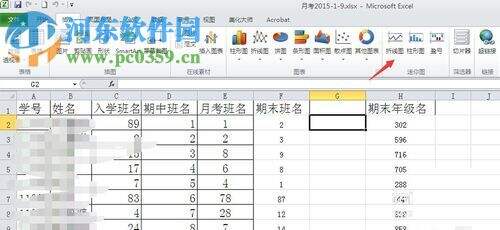Excel迷你图选项卡不可用的解决方法
办公教程导读
收集整理了【Excel迷你图选项卡不可用的解决方法】办公软件教程,小编现在分享给大家,供广大互联网技能从业者学习和参考。文章包含329字,纯文字阅读大概需要1分钟。
办公教程内容图文
1,如图,当我们选择插入迷你图时,我们发现我们折线图、柱状图等迷你图都显示为灰色的不可用状态。
2、其实,造成迷你图不可用是由于Excel文件为老版本的“.xls”文件,而“迷你图”功能是2010版支持的功能,也就是说我们需要将其转换为新版本“.xlsx”文件才能正常的插入。
3、用户可以点击菜单栏上的“文件”按钮,在呼出的操作菜单中选择“另存为”。
4、然后我们在呼出的另存为窗口中将文件类型改为“xlsx”的文件类型,然后我们再打开此文件,即可正常的插入。
5、用户还可以在菜单中点击“文件”,然后选择“信息”,我们点击兼容模式右侧的“转换”按钮。
6、然后将xls文件转换为xlsx文件即可。
7、然后用户即可将正常的插入迷你图功能。
以上是为您收集整理的【Excel迷你图选项卡不可用的解决方法】办公软件教程的全部内容,希望文章能够帮你了解办公软件教程Excel迷你图选项卡不可用的解决方法。
如果觉得办公软件教程内容还不错,欢迎将网站推荐给好友。